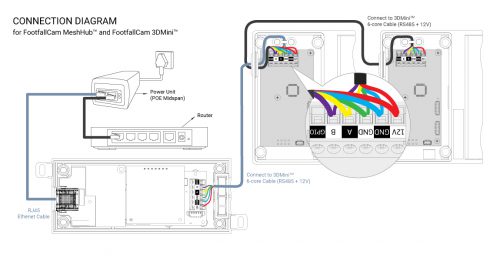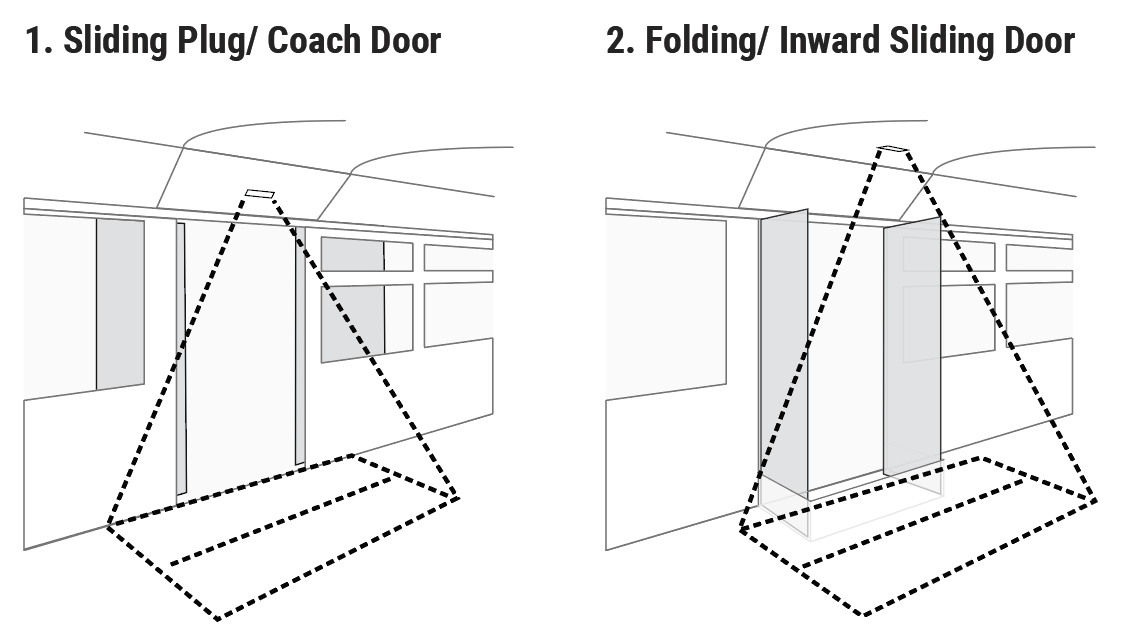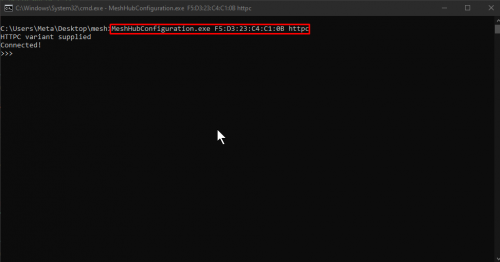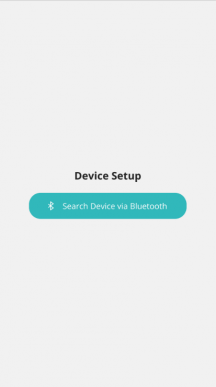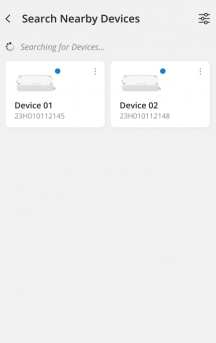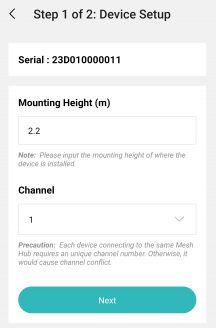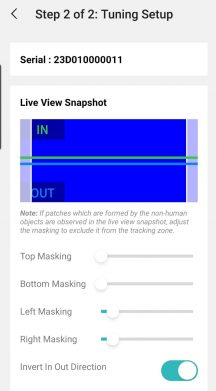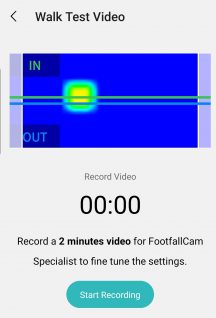1.0 インストール前の準備
1.1 準備チェックリスト
- 十分な銅線、Cat5 ケーブル、イーサネット ストレート ケーブル、ミッドスパン
- ドライバーとドリル
- デバイスを構成するための Windows ベースのラップトップ
- デバイスをセットアップするための Bluetooth を備えた Android モバイル デバイス
1.2 インストール前のやるべきこと
- FootfallCam インストール アプリをダウンロードしてインストールします これを介してモバイルデバイスで (現在は Android デバイスのみをサポートしています)
- メッシュハブ構成実行可能ファイルのダウンロード これを介してラップトップに
2.0デバイスのインストール
2.1配線図
接続図(メッシュハブと3D Miniの場合)
1. イーサネット ケーブルをメッシュ ハブからミッドスパンに接続します。
2. Cat5 ケーブルを使用して、メッシュ ハブの 5 つのピン (GPIO ピンを除くすべてのピン) を 3D Mini V3 の対応する 5 つのピンに接続します。すべての配線を端子台に固定します。メッシュ ハブの各ピンが同じワイヤを使用して 3D Mini の対応するピンに配線されていることを確認します。 (上の図に示すように、異なる色で示されています)。
3. 2 番目の 3D ミニをメッシュ ハブにチェーン接続する必要がある場合は、別の Cat5 ケーブルを使用して、5 番目の 1D ミニの同じ 3 つのピンを 5 番目の 2D ミニのそれぞれの 3 ピンに接続します。 後続の 3D ミニを追加するたびに同じ接続を繰り返します (つまり、2 番目の 3D ミニを 3 番目の 3D ミニに、3 番目の 4D ミニを XNUMX 番目の XNUMXD ミニにチェーンする、というように)。
4. 別の Cat5e ケーブルをミッドスパンからルーターに接続し、電源をオンにします。メッシュ ハブが起動します。 LEDが点滅 (緑字) 初期化プロセス中。 LED は次の位置に落ち着くはずです。 静的な青色の照明 初期化が完了すると (IP アドレスが適切に構成されている場合)。
2.2 3D ミニデバイスの位置決め
次の基準を満たす限り、最適な取り付け位置を選択できます。
- 取り付け高さ 2.4mを超えてはなりません。 高さ制限を満たすことができない場合は、FootfallCam 担当者に相談してください。ブラケットを使用してデバイスを側壁から延長することができます。
- ドアの上端からデバイスの位置までの垂直距離 10cmを超えることはできません.
- カウンターの視界が落下の障害物によって妨げられていないことを確認してください。参照する クリアランスのガイドライン.
- 両方のレンズが下を向いていることを確認してください 垂直に。
- カウンターは入口の中央に設置してください。
- 洗面所の入り口が 3D Mini V3 のカバーエリア内にあることを確認してください。を参照してください。 カバレッジテーブル.
以下に、さまざまなバス入口にデバイスを設置する方法の例をいくつか示します。
注: 内側に回転できるドアを備えたバス入口 (図 2 など) では、ドアの開閉時にカウントを一時停止するために GPIO 接続を強くお勧めします。 ただし、GPIO が利用できない場合は、ドアを避けるためにデバイスを内側に取り付ける必要があります。
3.0デバイス構成
3.1 メッシュハブのネットワーク設定を構成する
1. メッシュ ハブの電源が入っており、LED が少なくとも緑色に点滅していることを確認します。
2.コマンドプロンプトを開き、ダウンロードした実行可能ファイルのあるフォルダーにディレクトリを変更し、コマンドを入力します 「MeshHubConfiguration.exe」 httpc" そしてENTERを押します。例については、以下の画像を参照してください。
3. が表示されます。 接続しました! メッシュ ハブへの接続が正常に確立されている場合は、コマンド プロンプトで。
4. 次の表は、サポートされているコマンドのリストと、それらの予想される応答および説明を示しています。メッシュ ハブの XNUMX つの必須パラメータを確認してください。 イーサネットIPv4、イーサネットサブネット & イーサネットゲートウェイ コマンド プロンプトに関連するコマンドを入力すると、それぞれ行 11、13、および 15 に対応する行が正しく設定されます。パラメータが正常に更新されたかどうかを確認するには、必ず GET コマンドを使用してください。正しいパラメータが設定されていると、メッシュ ハブの LED が静的な青色のライトを点灯し、デバイスがオンラインであり、データをアップストリームに送信する準備ができていることを示します。
5. XNUMX つの必須パラメータを設定した後、メッシュ ハブの LED が緑色に点滅していることに気付いた場合は、 NTPサーバーを設定するための行19のコマンド デバイスが正しいタイムスタンプを取得してデータの送信を開始できるように、デバイスの時刻同期をトリガーします。
|
いいえ |
コマンド番号 |
レスポンス |
説明 |
|
1. |
>>>0 0 |
、、 、 |
取得するため メッシュハブの基本情報。 |
|
2. |
>>>3 0 |
、 、 ... |
の数を取得するには ミニ V3 が接続されました そしてそれらのシリアル |
|
3. |
>>>3 1 MiniV3_Serial |
、 、 (アクティブ/非アクティブ) |
取得するため Mini V3の基本情報 |
|
4. |
>>>4 0 |
再スキャン! |
再スキャンするには Mini V3 をメッシュハブに接続 (新しいMINIV3を接続する場合はこれを行ってください) |
|
5. |
>>>9 0 |
0 またはその他 (0 = OK) |
取得するため POSTステータス |
|
6. |
>>>10 0 |
|
取得するため HTTPクライアントエンドポイント、リンクは次のようになります: http://ws.footfallcam.com:54541/MeshHub/PostMeshhubPayload 、顧客が独自のサーバーを使用していない場合 |
|
7. |
>>>10 1 URL |
OK/その他 (OK は問題がないことを意味します) |
設定するには HTTPクライアントエンドポイント、デフォルトの URL は次のとおりです: http://ws.footfallcam.com:54541/MeshHub/PostMeshhubPayload 、お客様が独自のサーバーを使用していない場合。 |
|
8. |
>>>11 0 |
XX:XX:XX:XX:XX:XX |
取得するため イーサネットMAC 住所。 |
|
9. |
>>>11 1 XX:XX:XX:XX:XX:XX |
OK/その他 (OK は問題がないことを意味します) |
設定するには イーサネットMAC 住所。 |
|
10. |
>>>12 0 |
xxxx |
取得するため イーサネットIPv4。 |
|
11. |
>>>12 1 xxxx |
OK/その他(OK は問題がないことを意味します) |
設定するには イーサネットIPv4。 |
|
12. |
>>>13 0 |
xxxx |
取得するため サブネット |
|
13. |
>>>13 1 xxxx |
OK/その他(OK は問題がないことを意味します) |
設定するには サブネット |
|
14. |
>>>14 0 |
xxxx |
取得するため イーサネットゲートウェイ。 |
|
15. |
>>>14 1 xxxx |
OK/その他(OK は問題がないことを意味します) |
設定するには イーサネットゲートウェイ。 |
|
16. |
>>>15 0 |
xxxx |
取得するため イーサネットDNS。 |
|
17. |
>>>15 1 xxxx |
OK/その他(OK は問題がないことを意味します) |
設定するには イーサネットDNS |
|
18. |
>>>17 0 |
(: ) |
取得するため NTPサーバー。 デフォルトは time.google.com |
|
19. |
>>>17 1 (: ) |
OK/その他(OK は問題がないことを意味します) |
設定するには NTPサーバー。 |
3.2 デバイスへのアクセス
1。 打ち上げ FootfallCam インストールアプリ aモバイルデバイスではありません。
2. 携帯電話の Bluetooth をオンにして、FootfallCam デバイスを検索します (注: すべての Bluetooth 対応デバイスがページに表示されます)。
3. 検出されたデバイスがアプリページに表示されます。 正しいシリアルをタップしてセットアップを続行します。
3.3 モバイルアプリによる 3D Mini の設定
3.3.1 デバイスのセットアップ
取り付け高さ (氏) - 床からデバイスの設置場所までの垂直距離。
チャネル ・機器の識別用。 しない] 同じメッシュ ハブに複数のデバイスが接続されている場合は、同じチャネル番号を使用します。
ライブビューマスキング - 潜在的なノイズを除去するため。 上、下、左、右のマスキングを切り替えてマスキングを調整します。 マスク 近くのオブジェクト (カラーパッチで表示) そして、 マスクされていない領域は入口領域のみをカバーします
人間の身長範囲 (m) - 範囲外の高さで検出された物体はカウントに含まれません。
一時停止カウント期間 (秒) - ここでの期間は、システムがカウントを一時停止する前にバスのドアが完全に閉まるまでのバッファ時間です。 バスのドアが開く場合にも同じ時間が適用され、システムがカウントを再開するまでのバッファ時間です。
- チューニング設定を適用した後、デバイスの下を歩いて、熱信号が表示されるかどうかを確認します。 ライブビューストリーミング.
- IN/OUT方向が実際の現場環境と異なる場合は、「設定」から「設定」を行ってください。 インアウト方向を反転する トグルを使用します。
- デバイスが期待どおりにカウントしない場合は、問題に応じて設定 (マスキング、人間の身長の範囲、カウントの一時停止時間) を再調整してみてください。 問題が解決できない場合は、FootfallCam サポート担当者が調査できるよう歩行テストの記録に進みます (「」のセクションを参照) ウォークテスト)
3.3.2 歩行テストの実行 (必要な場合)
1。 タップする 録音を開始 歩行テストビデオを録画します。
2. デバイスが覆っている入り口から出入りします。 訪問者がエリアに出入りする可能性のあるさまざまな方法を使用して、少なくとも 30 回の IN と 30 回の OUT を実行します。
3. 十分なサンプルサイズを収集したら、「」をタップします。フィニッシュレコーディング" とビデオが FootfallCam サーバーにアップロードされます。ビデオが正常にアップロードされた場合はメッセージが表示されます
4.「」をタップキャンセル現在の録画を破棄したい場合は、前のページに移動して新しいビデオを録画します。手動で終了しない場合、録画は 2 分後に停止します。
4.0 Mini V3 からメッシュ ハブへの接続のトラブルシューティング
- メッシュハブ LED が黄色に点灯しているかどうかを確認します。そうである場合は、3 つ以上の Mini VXNUMX デバイスがメッシュ ハブで検出できないことを意味します。接続を再度チェックして、すべての配線が損傷していないことを確認します。
- メッシュ ハブの LED が黄色ではない場合は、セクション 3.1 で説明したのと同じ手順に従って、Bluetooth 経由でメッシュ ハブに接続します。メッシュ ハブに接続したら、コマンド「3 0」を入力して、検出されたすべての Mini V3 を確認します。検出されたすべての Mini V3 のシリアルが表示されるはずです。そうでない場合は、コマンド「4 0」を入力して再スキャンを実行し、コマンド「3 0」を繰り返して 3D Mini が検出可能かどうかを確認します。
- Mini V3 が検出できない場合は、インストール アプリを使用してそのデバイスへの接続を試みます。接続できない場合は、Mini V3 が応答していないことを示している可能性があります。 3D Mini をオンラインに戻すには、電源を入れ直す必要があります。インストール アプリがデバイスに接続できる場合、Mini V3 は機能しており、接続不良 (再配線が必要) または RS485 ハードウェア障害 (RMA チケットの発行が必要) を示している可能性があります。
- 複数の Mini V3 がメッシュ ハブに接続されている場合は、3D Mini のチャネル番号を再確認し、一意であることを確認してください。そうでない場合は、それに応じてチャネル番号を変更する必要があり、ステップ 2 を繰り返します。
- 上記のすべてを行っても問題を解決できない場合は、3D Mini (インストール アプリから表示) と Mesh Hub (.exe ファイルから取得) の現在の設定をすべて書き留めてください。デバイスの配線接続の写真を撮り、さらなる診断のために FootfallCam に転送します。